- ナレッジセンター
- 匠コラム
第3回 そして私は無線LANを操る ~無線LANをより快適に使うための通信制御~
- 匠コラム
- ネットワーク
ビジネス推進本部 第1応用技術部
スイッチワイヤレスチーム
中野 清隆
無線LANが普及し、周囲には無線LANデバイスそして無線LAN以外の無線デバイスが多く存在します。それらのデバイスがみなさまの無線LAN環境を常に変化させており、ある時は安定した通信ができていたが、ある時は通信が不安定になったということが発生しやすい環境になってきています。
本コラムでは、そのような目に見えない電波の変化に対して、導入する無線LANシステムによって「無線LANの電波の可視化」「無線LANの通信の可視化」がどのように実現可能か、について説明します。
| 連載インデックス |
|---|
これまでの第1回・第2回のコラムでは、無線LANコントローラ型システムによる①『電波環境の自動最適化』②『電波の可視化』③『無線LAN上の通信の可視化』の実現が、安定した無線LANそして万が一のトラブルの際の迅速な対応のためにも重要である、ということを、弊社ネットワンシステムズのオフィスでも実際に使用しているCisco社製無線LANコントローラ型システムを用いながら説明しました。
しかし、無線LANコントローラ型システムを使用して①『電波環境の自動最適化』を対応したとしても無線LANには限界があります。理由は、無線LANがユーザごとに帯域を占有できないシェアードメディアであるためです。シェアードメディアであるため、1台の無線LANアクセスポイントに多くの無線LANクライアントが接続したり、特定のユーザが通信帯域を必要とするアプリケーションを継続的に利用していたりすると、それ以外のユーザの通信パフォーマンスが低下してしまいます。シェアードメディアである無線LANの宿命です。
最終回の第3回本コラムでは、しっかりと無線LAN設計をした上で万が一無線LANのパフォーマンス低下が発生した際、これまでのコラムで説明した可視化情報を活用しながらどういった無線LAN上のトラフィック制御が可能かを、Cisco社製無線LANコントローラを用いながら説明をします。

まず、これまでのコラムの復習になりますが、Cisco社製無線LANコントローラに搭載されているAVC(Application Visibility and Control)機能とCisco社製監視装置のPI(Prime Infrastructure)を組み合わせて用いることで、特定期間において、どのユーザ(無線LANクライアント)のトラフィック量が多いか(図1)、またそのユーザはどのようなアプリケーションを利用しているか(図2)、そしてユーザのアプリケーショントラフィック量はどのように推移しているか(図3)をPI上のグラフで確認することが可能です。
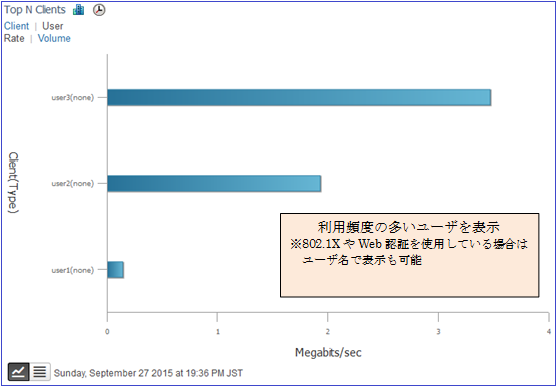
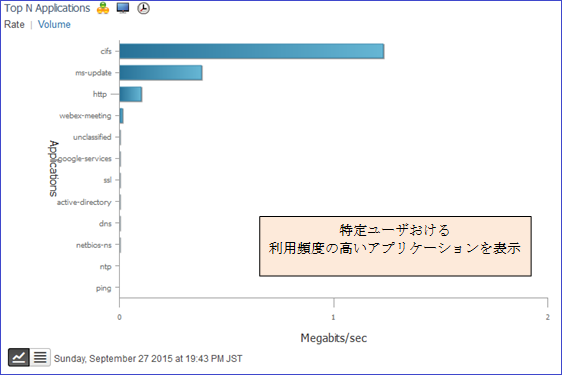

万が一無線LANのパフォーマンス低下が発生した際、このCisco PI上の図1, 図3の可視化情報から、特定のユーザの通信(Megabits/sec)が極端に大きく、その他のユーザの通信に影響を与えている可能性があると思われる場合、対応策の1つとして、無線LANコントローラ上でのトラフィック制御の実施を検討します。
Cisco社製無線LAN製品では、以下の2つのタイプでトラフィック制御が可能です。
1. ユーザ(無線LANクライアント)ごとのトラフィック制御
2. アプリケーションごとのトラフィック制御
※(注意)Cisco社製無線LAN製品で実現可能なトラフィック制御はポリシング方式です。
1.ユーザ(無線LANクライアント)ごとのトラフィック制御
無線LANコントローラのSSID設定上でユーザ(無線LANクライアント)ごとにトラフィック制御を実施可能です。(図4赤枠部分)
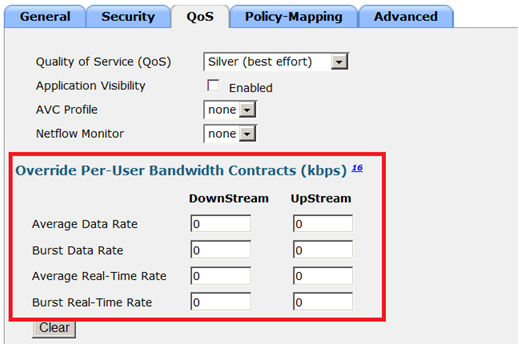
ここで入力する値については、Cisco PI上で可視化した図1, 図3のユーザのMegabits/sec情報などを参考に検討します。
このトラフィック制御を使用して、以下のような使い方が可能です。
● SSIDごとに異なる値でトラフィック制御
同じ無線LANアクセスポイントにおいて、SSID用途ごとに異なる設定を実施
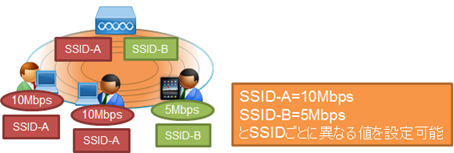
● エリアごと(APごと)にトラフィック制御の有効無効化
無線LANクライアントが高密度に存在するなど、トラフィック制御したいエリアの無線LANアクセスポイントのみトラフィック制御設定を実施
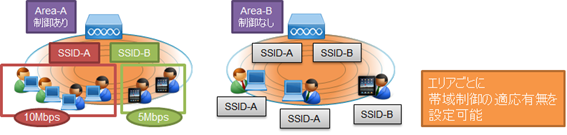
(Area-A:クライアント高密度エリア、Area-B:クライアント通常密度エリア)
2.アプリケーションごとのトラフィック制御
1.のユーザごとのトラフィック制御とは別に、アプリケーションごとのトラフィック制御も可能です。

アプリケーションごとのトラフィック制御の方法としては、Cisco社製無線LANコントローラに搭載されているAVC(Application Visibility and Control)機能を使用してアプリケーションを可視化し、事前に設定したAVC Profile設定をもとに可視化したアプリケーションに対してトラフィック制御を実施します。
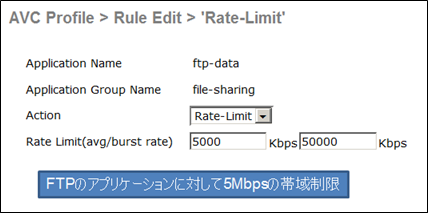
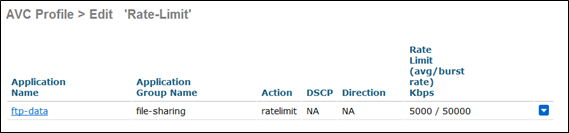
ここで入力する値については、Cisco PI上で可視化した図2のTop N Application情報などを参考に検討します。
※図7ではftp-dataのアプリケーションに対してトラフィック制御を実施するルール設定を1個だけ設定していますが、1つのAVC Profile上では32個までルールを設定可能です。
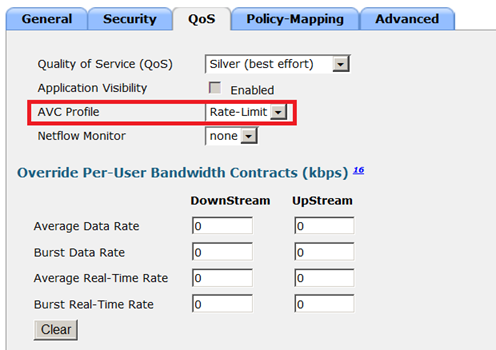
※1つのSSIDに対して1つのAVC Profileを適応可能です。
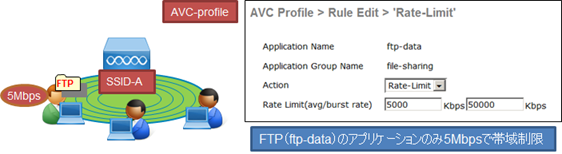
まとめ
第1回・第2回コラムで無線LAN導入のポイントである、
①『電波環境の自動最適化』
②『電波の可視化』
③『無線LAN上の通信の可視化』
について説明させていただきました。
そして第3回の本コラムでは、万が一の無線LANのパフォーマンス低下が発生した際の既存環境でできる対応策の1つとして、無線LANコントローラに備わるトラフィック制御機能について説明しました。
無線LANは、電波環境が常に変化したり、無線LANアクセスポイントに接続する無線LANクライアント数が増減したりすることでパフォーマンスに影響が出てきたりと、有線LANと異なり通信に対する変化が発生するネットワークになります。
そのため、
● 事前のしっかりとした無線LAN設計
● 万が一の問題が発生した際に迅速な対応が可能な監視環境
● 万が一の問題が発生した際に何かしらの対応策が検討できる機能実装
が大事です。
今回のコラムで説明できなかった無線LANコントローラの新機能などもありますので、それらの機能も利用しながら、より快適な無線LAN環境を実現してください。
執筆者プロフィール
中野 清隆
ネットワンシステムズ株式会社 ビジネス推進本部 第1応用技術部 スイッチワイヤレスチーム
所属
入社以来無線LANの製品担当SEとして製品や技術の調査、検証評価、及び、提案や導入を支援する業務に従事。
現在は有線/無線LANの統合運用に力を入れるなど、エンタープライズSDNのエンジニアとして邁進中。
- 第1回 シスコ テクノロジー論文コンテスト 最優秀賞
Webからのお問い合わせはこちらから
ナレッジセンターを検索する
カテゴリーで検索
タグで検索